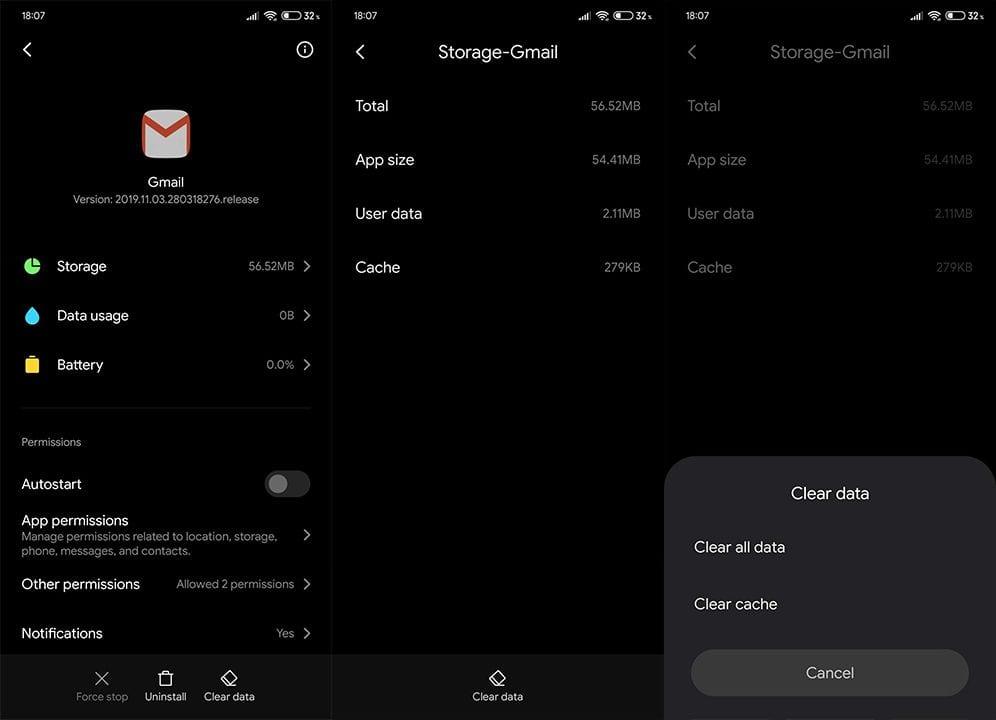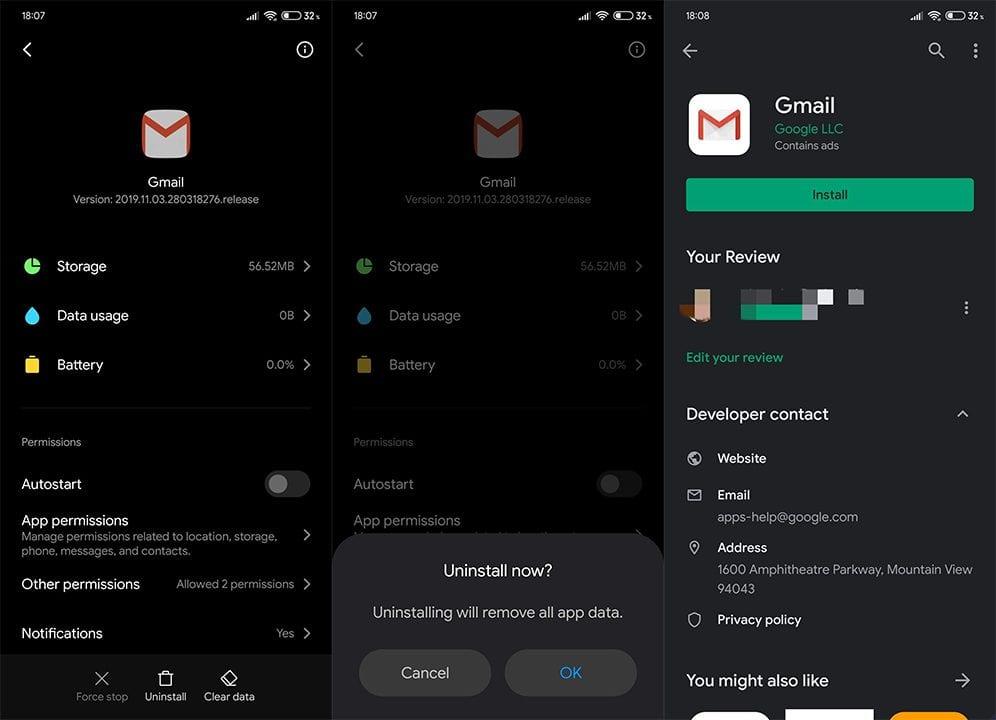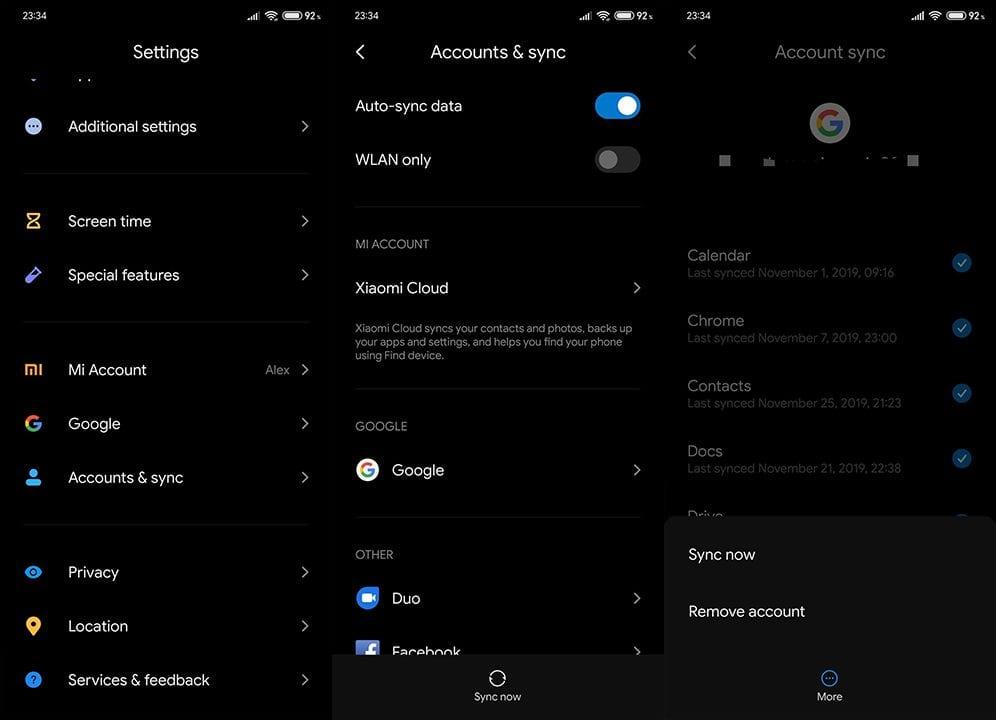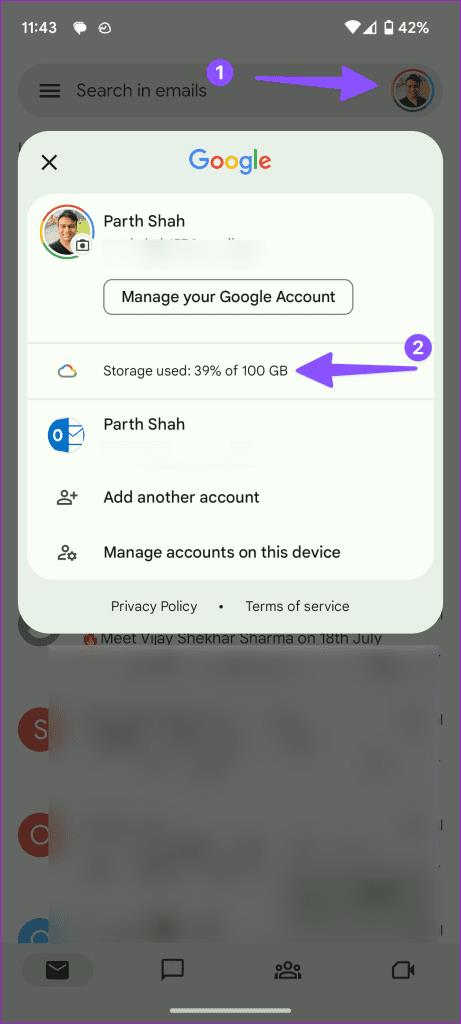Gmail sebagai perkhidmatan mungkin agak kukuh tetapi apl Gmail untuk Android bukan secawan teh untuk semua orang. Sejak Google menghentikan Inbox (yang merupakan kegemaran yang menyeronokkan), Gmail untuk Android hampir tidak menjadi pengganti yang layak. Terutama jika terdapat isu penting seperti Gmail tidak menghantar e-mel.
Jika anda tidak dapat menerima e-mel melalui Gmail, semak artikel kami tentang itu, di sini . Sebaliknya, jika anda tidak dapat menghantar e-mel kerana ia tersekat dalam Peti Keluar, ikut langkah di bawah.
Isi kandungan:
- Semak semula penerima dan butiran e-mel
- Pastikan anda telah mengkonfigurasi pelayan Gmail dengan betul
- Kosongkan cache dan data
- Pasang semula Gmail
- Alih keluar Akaun Google dan tambahkannya semula
Mengapakah Gmail tidak menghantar e-mel saya?
Terdapat pelbagai sebab mengapa ini akan berlaku. Biasanya, terdapat isu bahagian pelayan sementara dan e-mel anda, selepas beberapa lama dalam Peti Keluar, dihantar akhirnya. Walau bagaimanapun, masalahnya mungkin terletak pada apl, sambungan atau pelayan POP/SMTP yang dikonfigurasikan dengan teruk.
Walau apa pun, kami pasti anda agak jengkel dengannya. Pastikan anda mengikuti langkah penyelesaian masalah yang kami senaraikan di bawah agar Gmail mula menghantar e-mel anda semula.
Penyelesaian 1 – Semak semula penerima dan butiran e-mel
Pertama sekali, dan kami di sini menunjukkan perkara yang jelas, tetapi semak semula alamat e-mel penerima anda dan medan subjek. Walaupun kesilapan kecil akan menghalang penghantaran dan mesej e-mel anda akan tersekat secara kekal dalam Peti Keluar.
Sebaliknya, jika anda pasti bahawa semuanya betul, tetapi e-mel Gmail anda masih tidak dapat dihantar, teruskan menyelesaikan masalah.
Penyelesaian 2 – Pastikan anda telah mengkonfigurasi pelayan Gmail dengan betul
Jika anda menggunakan akaun e-mel lain (akaun bukan Gmail), pastikan anda dilog masuk dengan betul dengan bukti kelayakan anda. Selain itu, pastikan Pelayan POP/SMTP menggunakan port yang sesuai.
Anda boleh mengetahui lebih lanjut tentang cara untuk menetapkan dan mengkonfigurasi akaun e-mel pihak ketiga pada klien Gmail, di sini .
Penyelesaian 3 – Kosongkan cache dan data
Untuk menyelesaikan isu biasa dengan apl pihak ketiga pada Android, langkah pertama yang terbaik ialah mengosongkan cache dan data yang disimpan setempat. Ini disimpan untuk menyimpan fail anda, mempercepatkan kelajuan pemuatan (jadi tidak semuanya perlu dimuatkan setiap kali anda mengakses apl) dan banyak lagi.
Walau bagaimanapun, selepas beberapa lama, mempunyai cache dan data yang banyak mungkin membawa lebih buruk daripada kebaikan, memperlahankan apl, menjadikannya gagal untuk memulakan atau ranap. Itulah sebabnya kami mengesyorkan mengosongkan cache dan data.
Ikut arahan ini untuk mengosongkan cache dan data daripada Gmail pada Android:
- Buka Tetapan .
- Pilih Apl .
- Kemudian buka Pengurus Apl , Semua apl atau Urus apl .
- Cari Gmail .
- Ketik Storan .
- Mula-mula, kosongkan Cache dan kemudian ketik Kosongkan Data .
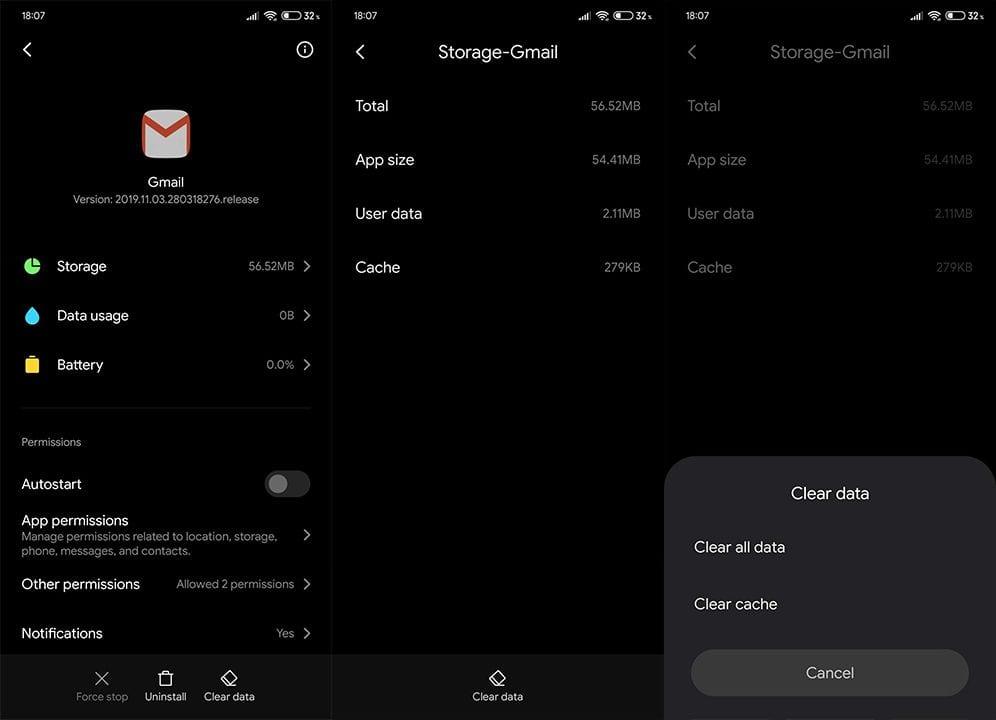
- But semula peranti anda, buka Gmail sekali lagi dan cuba hantar e-mel.
Penyelesaian 4 – Pasang semula Gmail
Jika langkah sebelumnya gagal, anda boleh mencuba dan menyahpasang Gmail. Sudah tentu, sesetengah OEM dengan pengalaman Android hampir kepada stok mereka menjadikan Gmail sebagai apl sistem. Ini bermakna anda tidak boleh menyahpasangnya tetapi menyahpasang kemas kininya dan mereka akan memasang semula.
Satu cara atau yang lain, ia patut dicuba. Ikuti langkah ini untuk memasang semula Gmail pada telefon bimbit Android anda:
- Navigasi ke Tetapan > Apl > Semua apl > Gmail .
- Ketik Nyahpasang atau Nyahpasang kemas kini.
- Sekarang, buka Gedung Play dan cari Gmail .
- Pasang Gmail dan but semula peranti anda.
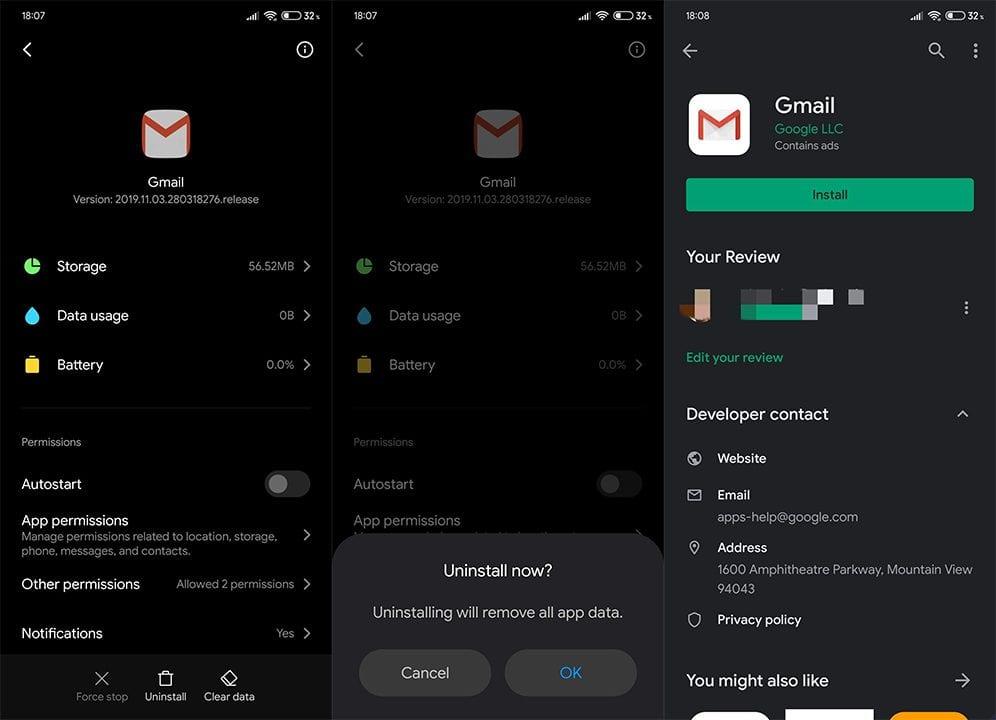
- Anda akan dilog masuk secara automatik jadi semak penambahbaikan berkaitan isu penghantaran e-mel.
Penyelesaian 5 – Alih keluar Akaun Google dan tambahkannya semula
Akhir sekali, anda boleh cuba bermula dengan catatan yang bersih — alih keluar Akaun Google anda dan tambahkannya semula. Dengan cara ini, Gmail dan perkhidmatan Google lain pada peranti anda akan ditetapkan semula. Prosedurnya mudah dan anda tidak akan kehilangan apa-apa kerana semuanya berasaskan awan.
Ikuti langkah ini untuk mengalih keluar Akaun Google daripada peranti anda dan menambahnya semula:
- Buka Tetapan .
- Pilih Akaun .
- Pilih Google .
- Ketik Lagi dan alih keluar akaun Google.
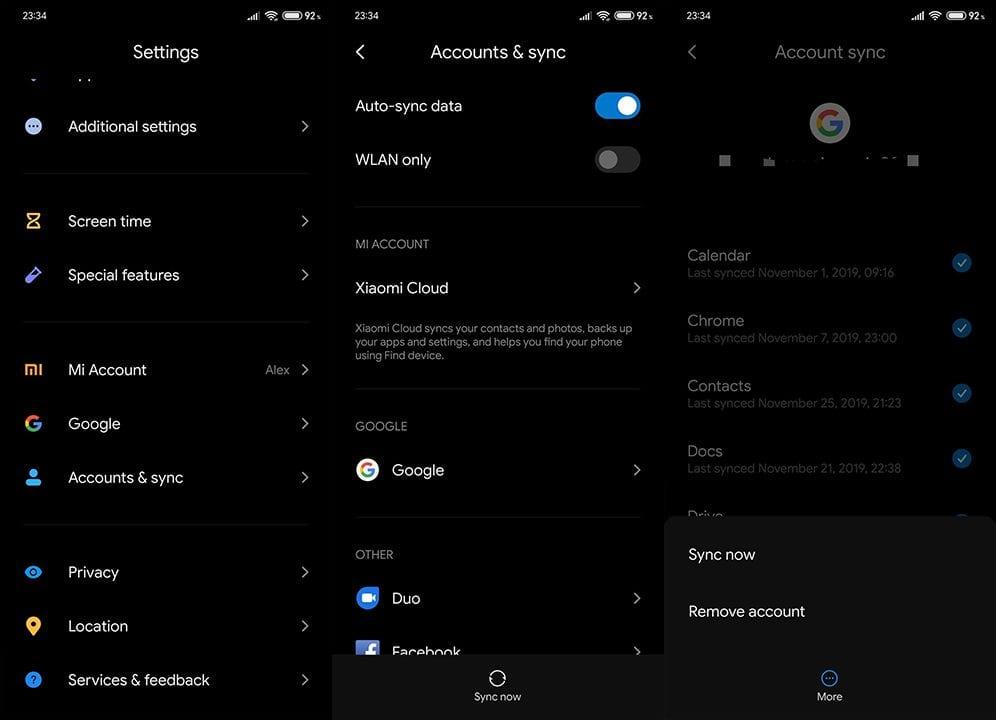
- But semula peranti anda dan log masuk semula.
Ini adalah perkara terakhir yang boleh kami cadangkan. Jika masalah berterusan, pastikan anda menghubungi sokongan Google dan meminta penyelesaian.
Perlu diingat bahawa Gmail, seperti kebanyakan platform Google, adalah objek perubahan yang berterusan. Perubahan yang sepatutnya menjadikan keadaan lebih baik tetapi membawa banyak isu terpencil atau malah umum kepada pengguna akhir.
Dengan itu, kita boleh memanggilnya bungkus. Terima kasih kerana membaca dan pastikan anda memberitahu kami tentang isu anda dengan Gmail atau kemungkinan penyelesaian yang kami terlupa untuk nyatakan. Anda boleh berbuat demikian di bahagian komen di bawah. Atau anda juga boleh berkongsi 2 sen anda pada atau .
Nota editor: Artikel ini pada asalnya diterbitkan pada November 2019. Kami memastikan untuk merombaknya untuk kesegaran dan ketepatan.
7. Semak Storan Google Drive
Akaun Google anda disertakan dengan 15GB storan percuma yang dibahagikan antara Google Photos, Drive dan Gmail. Apabila anda kehabisan ruang akaun, anda tidak boleh menerima atau menghantar e-mel pada Gmail.
Langkah 1: Lancarkan apl Gmail pada telefon anda.
Langkah 2: Ketik pada gambar profil anda di penjuru kanan sebelah atas dan pilih Storan.
Langkah 3: Semak pecahan storan terperinci. Tekan Bersihkan ruang untuk mengetahui cadangan memadam fail yang besar dan tidak diperlukan.
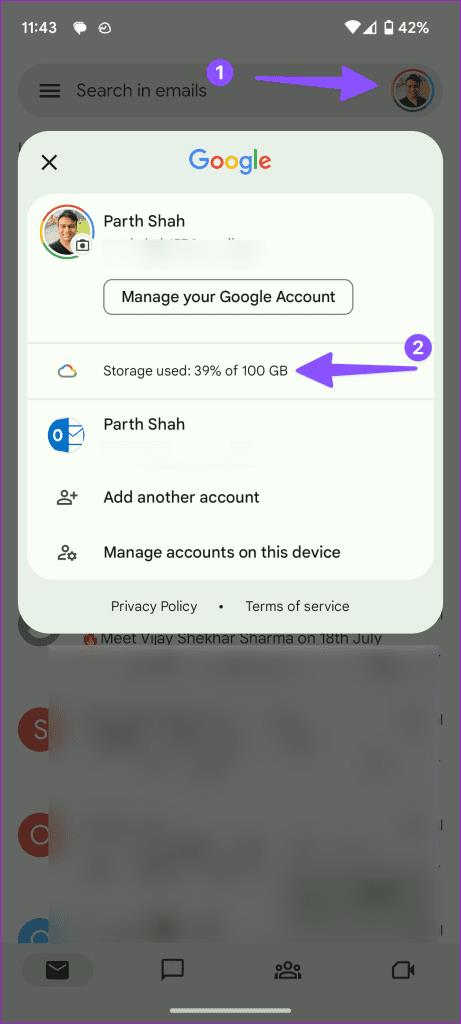

Anda juga boleh melanggan salah satu rancangan Google One untuk meningkatkan storan.